Aveți un monitor cu rată de reîmprospătare ridicată? Rulați Linux? Nu vă puteți da seama cum să schimbați rata de reîmprospătare? Noi putem ajuta! Urmați acest ghid în timp ce trecem la modul de modificare a ratei de reîmprospătare pe mediile desktop Linux populare!
Gnome Shell
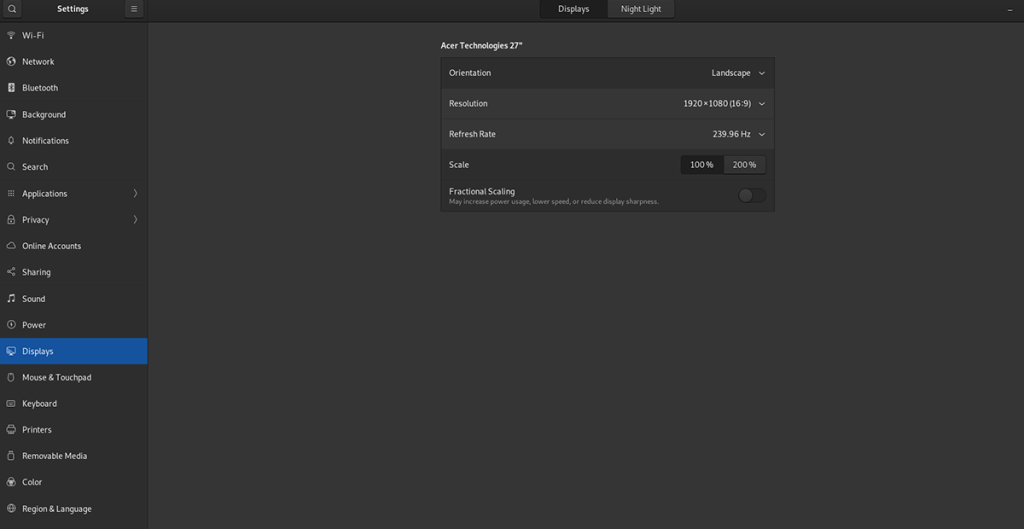
Dacă utilizați Gnome Shell sau un desktop care utilizează o versiune modificată a Gnome Shell (Ubuntu), veți putea modifica rata de reîmprospătare pe monitorul computerului prin setările „Afișare”.
Pentru a accesa setările de afișare, apăsați tasta Win de pe tastatură. Apoi, tastați „Afișare” în caseta de căutare. Apoi, priviți rezultatele căutării și selectați opțiunea „Afișare” pentru a încărca setările de afișare pentru Gnome.
Odată ajuns în setările de afișare Gnome Shell, căutați secțiunea „Rata de reîmprospătare” a setărilor, găsiți meniul drop-down și faceți clic pe el cu mouse-ul. De aici, puteți configura rata de reîmprospătare corectă pentru monitorul dvs. pe Linux.
KDE Plasma 5
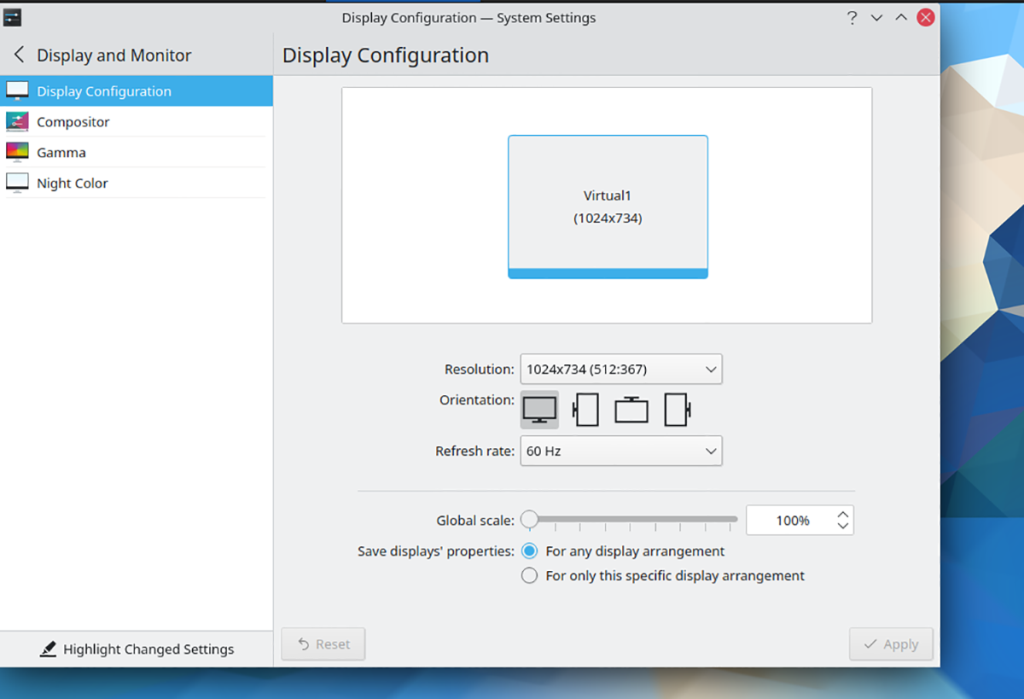
Dacă utilizați KDE Plasma 5 și trebuie să vă configurați monitorul high-end, procedați în felul următor. Mai întâi, apăsați tasta Win de pe tastatură pentru a deschide meniul aplicației KDE Plasma 5.
În interiorul meniului aplicației, tastați „Configurarea afișajului”. După ce faceți acest lucru, „Configurația afișajului” va apărea în rezultatele căutării. Selectați-l cu mouse-ul pentru a accesa setările de reîmprospătare pentru Plasma.
Găsiți meniul „Rata de reîmprospătare” în partea de jos a paginii. După ce l-ați găsit, selectați meniul derulant și modificați rata de reîmprospătare la cea acceptată de monitor.
XFCE
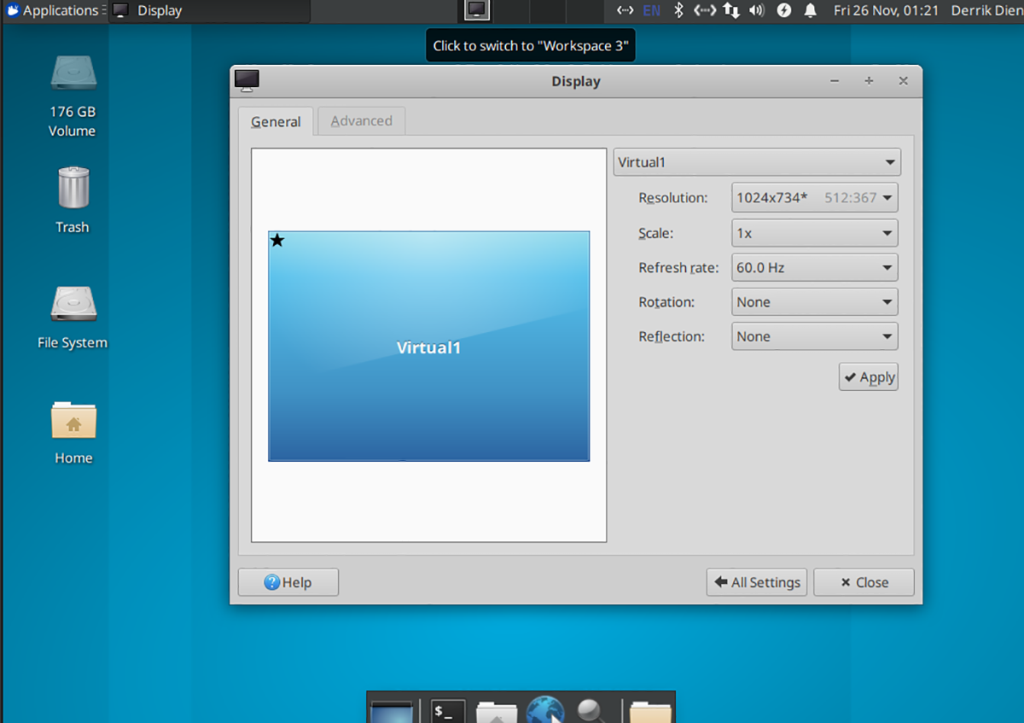
Cei de pe XFCE vor fi bucuroși să afle că desktopul acceptă schimbarea ratelor de reîmprospătare. Iată cum să o faci. Mai întâi, apăsați Alt + F2 pentru a deschide aplicația de lansare rapidă.
Odată ce aplicația de lansare rapidă este deschisă și gata de utilizare, tastați următoarea comandă în caseta de text.
xfce4-settings-manager
Apăsați tasta Enter pentru a lansa programul. Când aplicația este deschisă și gata de utilizare, derulați în jos la secțiunea „Hardware” a ferestrei de setări. Apoi, selectați butonul „Afișare” pentru a deschide setările de afișare XFCE.
În interiorul setărilor de afișare XFCE, găsiți meniul derulant și faceți clic pe el cu mouse-ul. Apoi, modificați rata de reîmprospătare la rata corectă pentru monitorul dvs.
mate
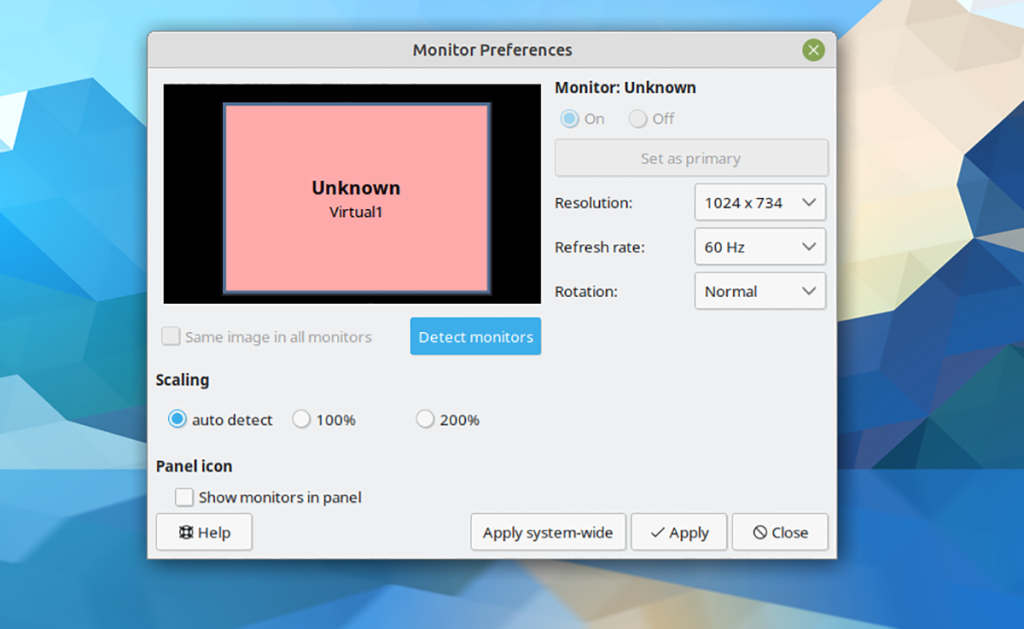
Folosiți mediul desktop Mate? Iată cum. Mai întâi, deschideți lansatorul rapid apăsând Alt + F2 de pe tastatură. Apoi, tastați comanda de mai jos pentru a deschide Centrul de control Mate.
mate-control-center
Odată intrat în Centrul de control Mate, localizați secțiunea „Hardware”. De aici, găsiți pictograma „Afișaje” și faceți clic pe ea cu mouse-ul. Selectarea acestei opțiuni va lansa zona de setări „Afișaje” pentru desktopul Mate.
În zona „Afișează” din Mate, găsiți meniul drop-down „Rată de reîmprospătare”. Apoi, corectați rata de reîmprospătare. În cele din urmă, faceți clic pe „Aplicați la nivel de sistem” pentru a confirma modificările.
LxQT
Din păcate, mediul desktop LXQt nu are un instrument excelent de configurare a afișajului. Din fericire, puteți instala aplicația Lxrandr. Acest program este un instrument GUI care vă va permite să gestionați setările de afișare pe desktop.
Pentru a configura aplicația Lxrandr pe LXQt, deschideți o fereastră de terminal. Veți putea deschide terminalul de pe desktop apăsând Ctrl + Alt + T de pe tastatură. Sau căutând „Terminal” în meniul aplicației și lansându-l în acest fel.
Cu fereastra terminalului deschisă, urmați împreună cu instrucțiunile de instalare pentru Lxrandr care corespund sistemului de operare Linux pe care îl utilizați în prezent.
Ubuntu
sudo apt install lxrandr
Debian
sudo apt-get install lxrandr
Arch Linux
sudo pacman -S lxrandr
Fedora
sudo dnf install lxrandr
OpenSUSE
sudo zypper install lxrandr 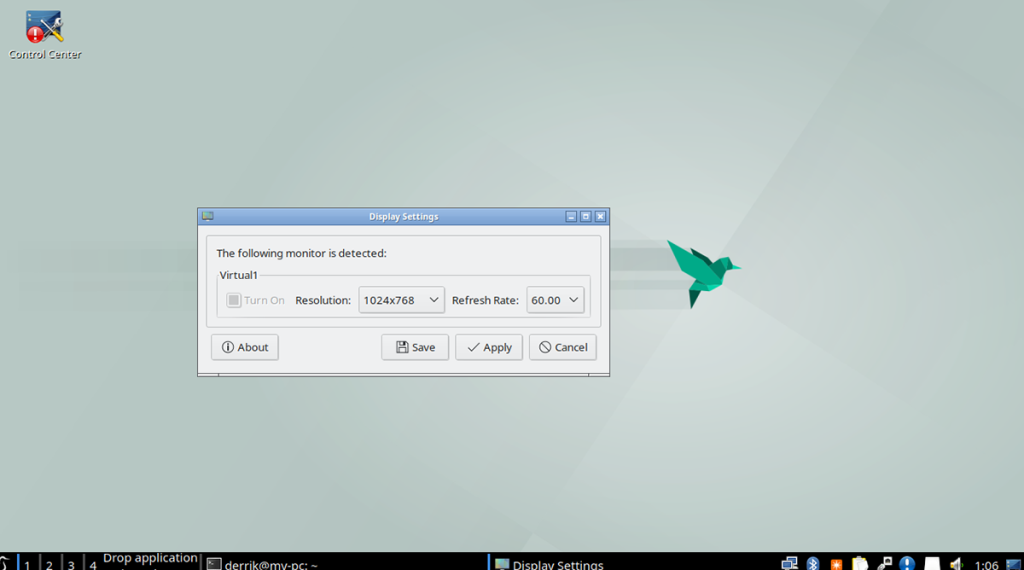
Lansați aplicația lxrandr pe desktop. Odată ce Lxrandr este deschis și gata de utilizare, găsiți meniul drop-down de lângă „rata de reîmprospătare” și modificați-l. După modificarea setărilor, faceți clic pe butonul „Aplicați” pentru a aplica setările pentru rata de reîmprospătare.
Budgie
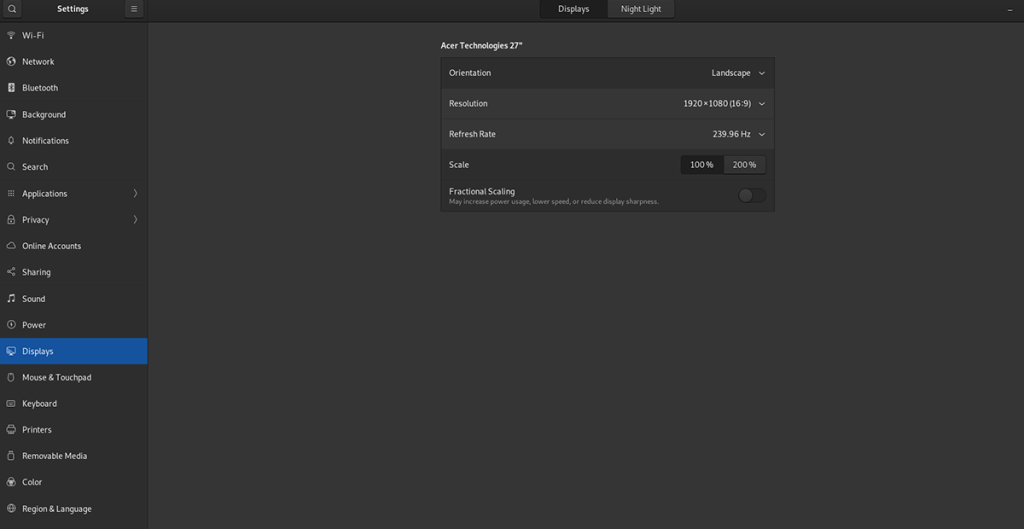
Pentru a modifica rata de reîmprospătare în mediul desktop Budgie, procedați în felul următor. Mai întâi, deschideți meniul aplicației Budgie făcând clic pe el. Apoi, selectați caseta de căutare și tastați „Setări”.
Priviți rezultatele căutării și faceți clic pe rezultatul „Setări”. Apoi, derulați în jos la „Afișaje”. În zona „Afișaje”, localizați zona ratei de reîmprospătare și modificați-o. Ar trebui să se actualizeze automat la noul tarif.
Activarea Gsync
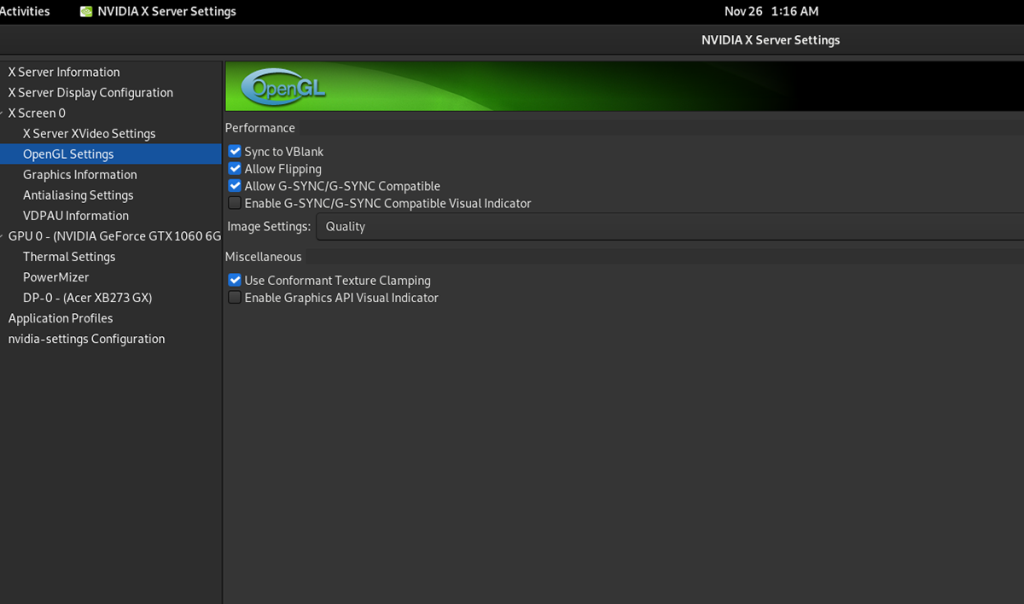
Dacă aveți un monitor de ultimă generație care acceptă doar G-sync, va trebui să activați această funcție pentru a profita la maximum de afișaj. Pentru a activa G-sync, mai întâi va trebui să instalați driverele grafice Nvidia.
După ce ați configurat driverele grafice Nvidia pe computerul dvs. Linux, deschideți aplicația „Setări Nvidia”. În aplicația Setări Nvidia, găsiți opțiunea „Setări OpenGL” și faceți clic pe ea.
În zona „Setări OpenGL”, selectați „Permite compatibilitatea G-SYNC/G-SYNC pentru a activa setarea pe Linux.

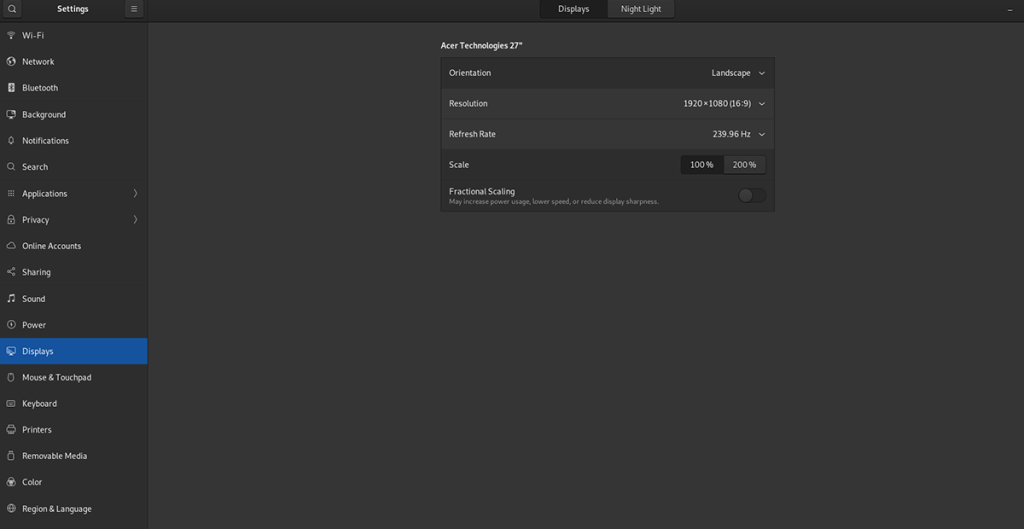
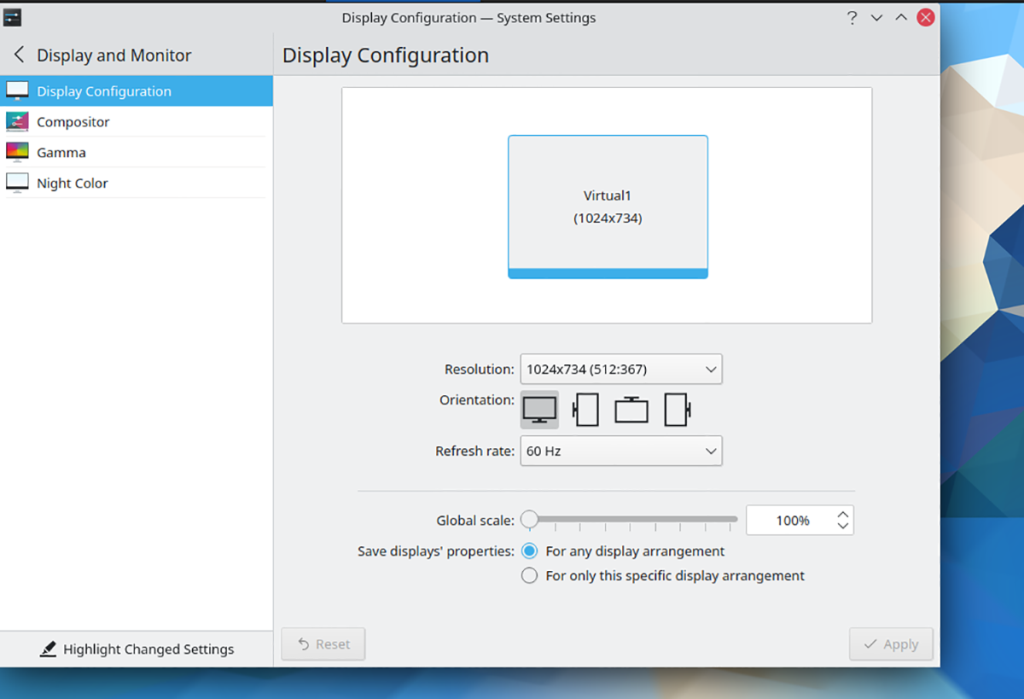
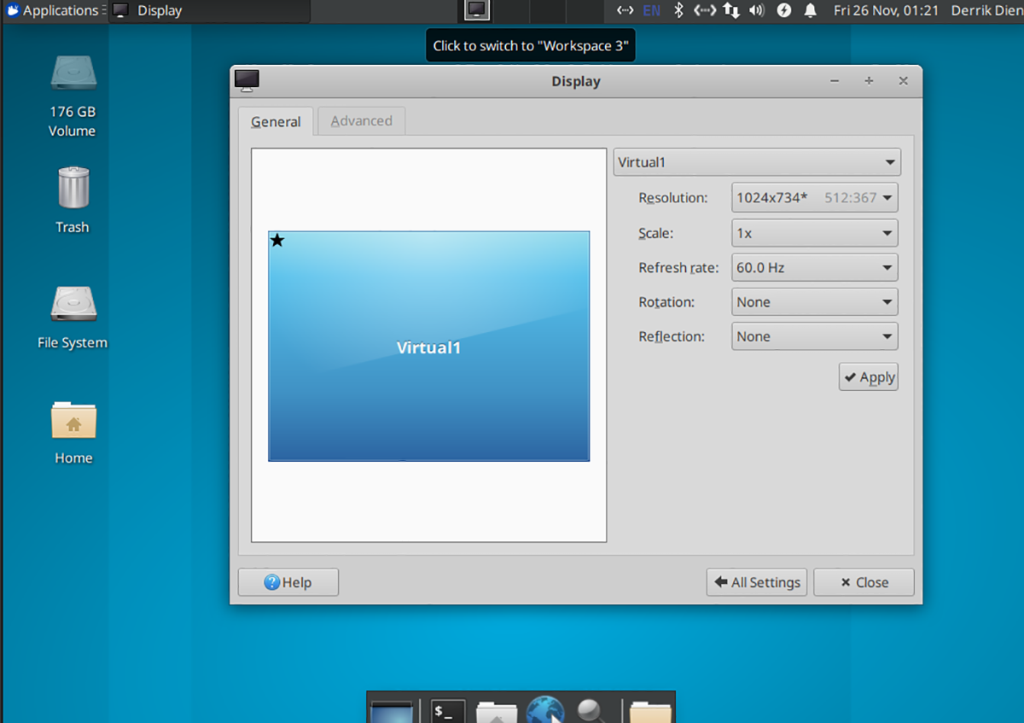
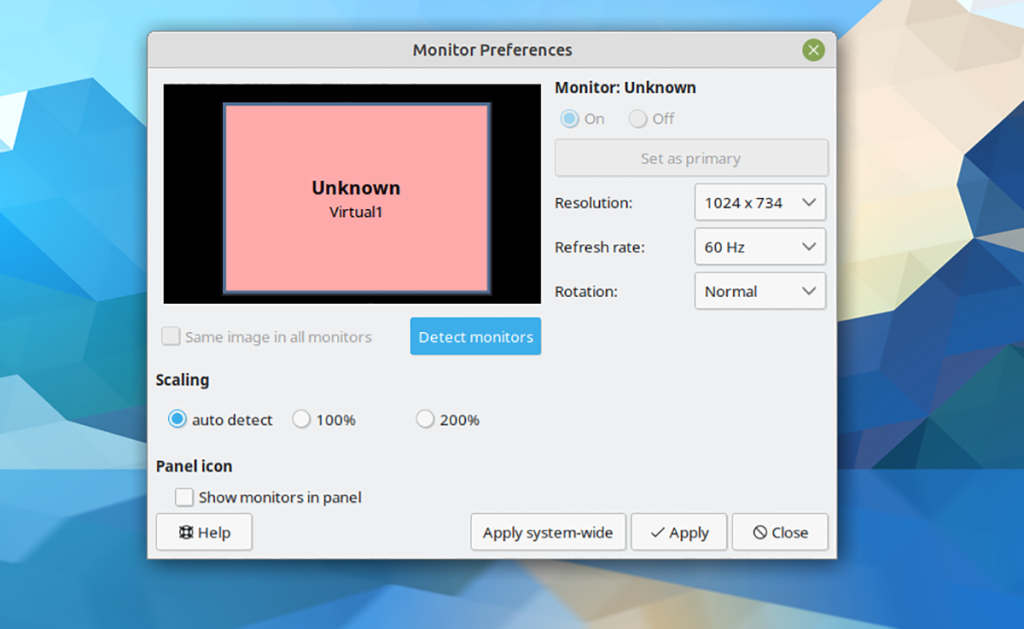
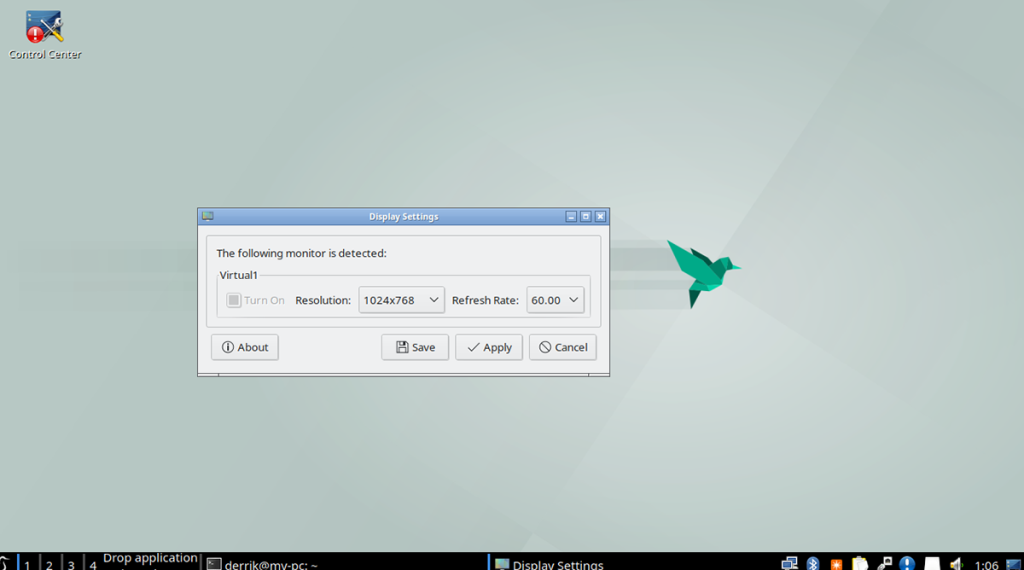
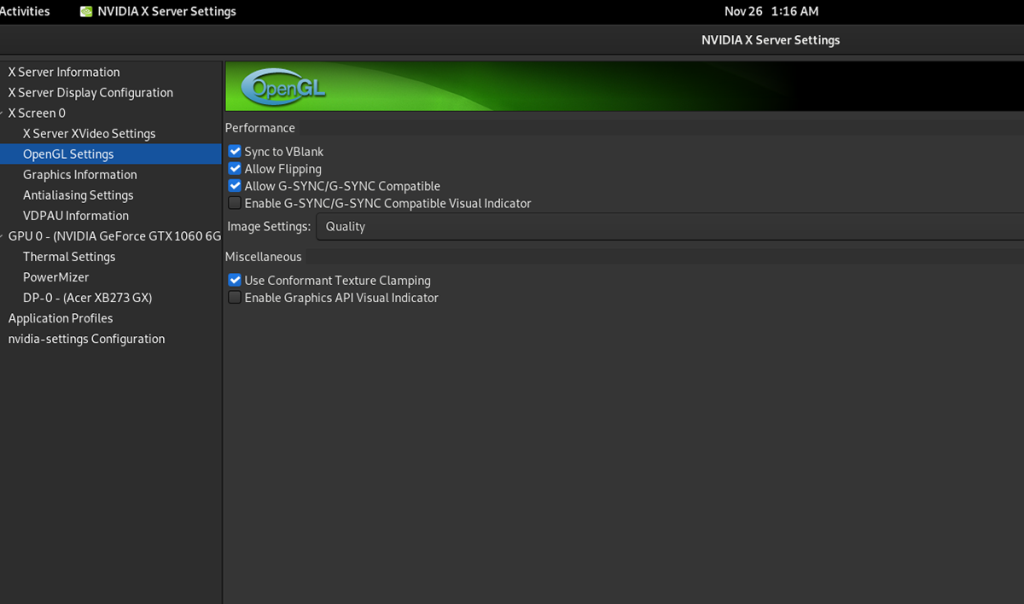



![Descarcă FlightGear Flight Simulator gratuit [Distrează-te] Descarcă FlightGear Flight Simulator gratuit [Distrează-te]](https://tips.webtech360.com/resources8/r252/image-7634-0829093738400.jpg)




